
こんにちは、かのあゆです。Microsoftがインストール要件を満たさないWindows 10搭載PCをWindows 11にアップグレードするための手順を「自ら」案内しています。10月5日に正式リリースされたWindows 11は「TPM 2.0チップ(あるいはCPU内蔵fTPM 2.0)の搭載とセキュアブートの有効化」と「第8世代(と第7世代)Core以降のCPU」が必須要件となっていますが、この手順を踏めばアップグレードができるようになります。
1.注意点
これから紹介する手順は、Windowsのシステムファイルである「レジストリ」に変更を加えることで、アップグレードインストール時のCPUチェックとTPMバージョンチェックをスキップしてWindows 10からWindows 11へのアップグレードを可能にします。
ただし、レジストリは設定を間違えるとWindowsが正常起動しなくなったり、システムが不安定になる恐れがあるため、設定を変更する前に必ず変更前の設定をバックアップしておくことをおすすめします。
また、この手順ではインストール時のCPUチェックは行われなくなるため、第7世代(Kaby Lake)以前のCPUを搭載するPCでも設定を保持したまま上書きアップグレードを行えますが、TPM 1.2チップの搭載は必須となります。
今回はMicrosoftが公式に非対応CPUを搭載する環境でアップグレードする方法を公開していますが、公式サポートは行われず、場合によってはWindows Updateで提供されるドライバーアップデートやセキュリティアップデートが打ち切りとなる可能性があります。この手順を行う場合は自己責任でよろしくお願いいたします。
2.手順
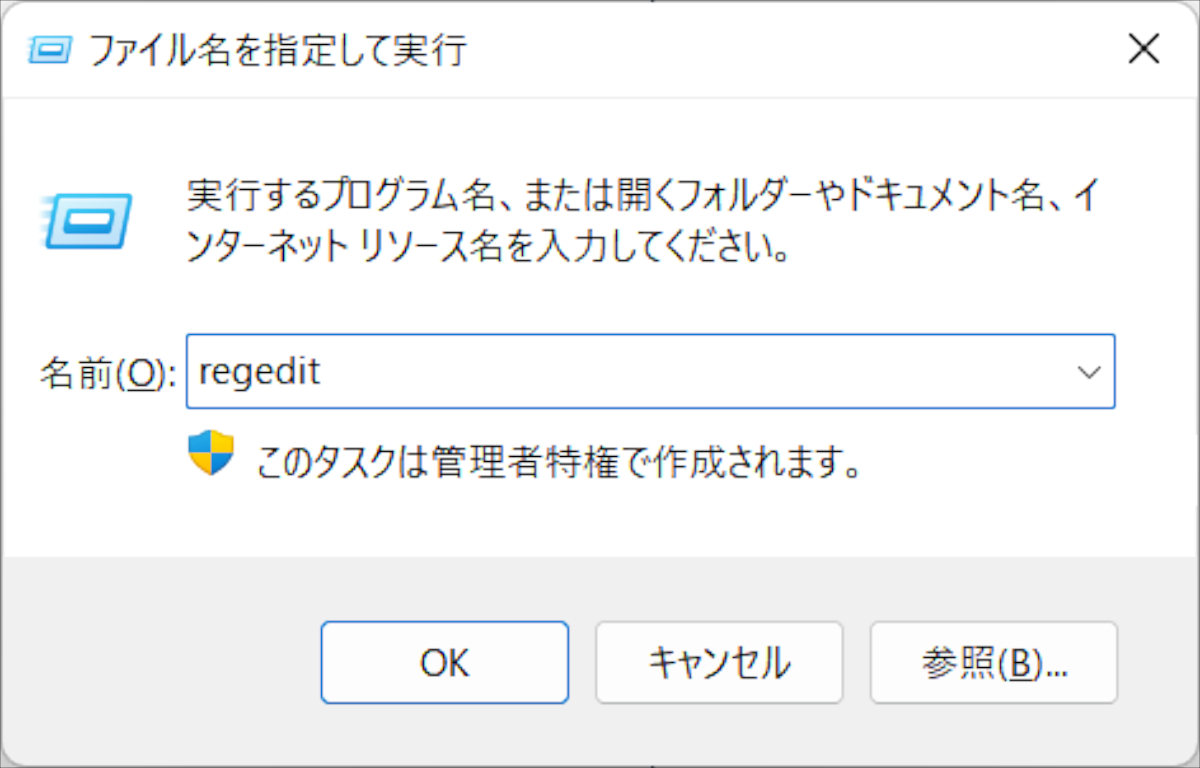
まず「Windowsキー + Rキー」で「名前を指定して実行」を開くか、検索ボックスから「Regedit」と入力し、管理者権限で「レジストリエディタ」を起動します。
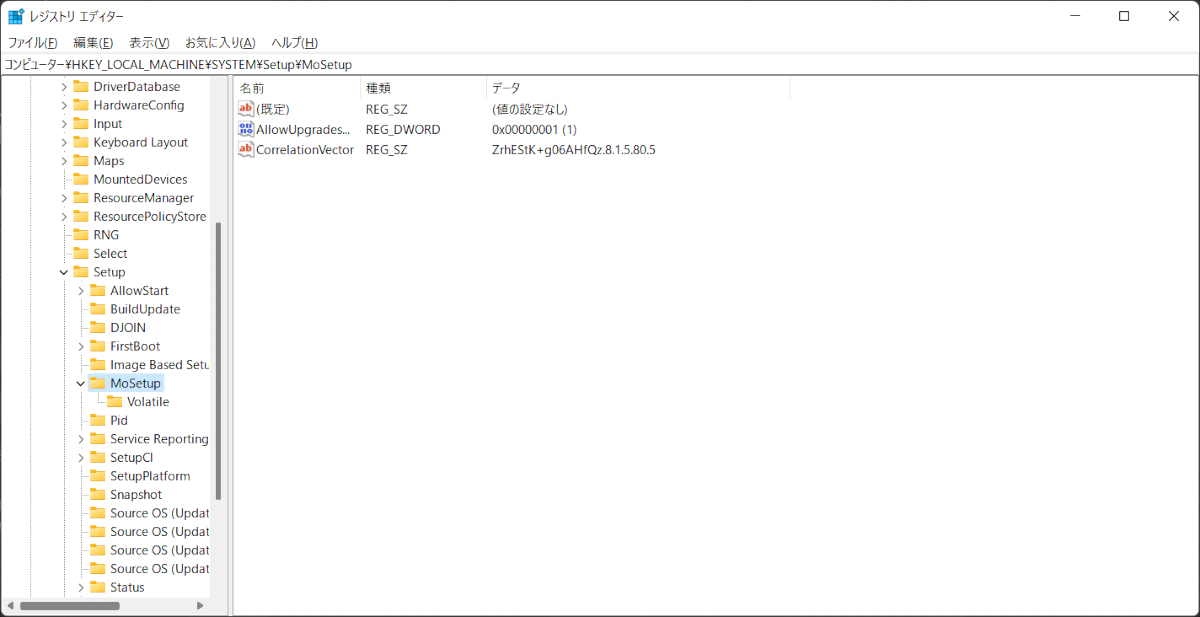
次に「HKEY_LOCAL_MACHINE\SYSTEM\Setup\MoSetup」を開くと中に「 AllowUpgradesWithUnsupportedTPMOrCPU」という項目があるので、これの数値を「1」に変更します。
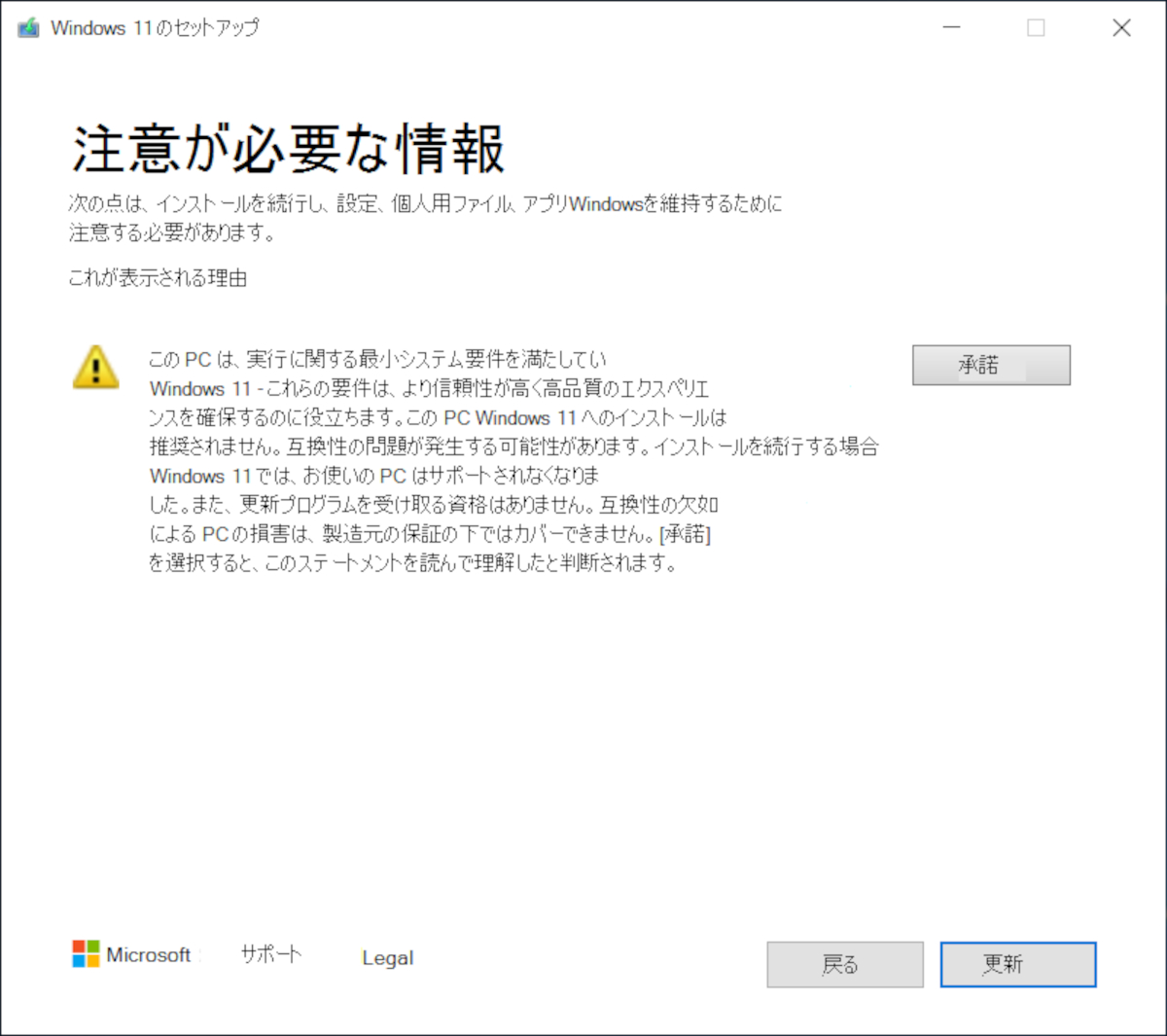
あとは通常通りMicrosoftのサイトよりWindows 11 Media Creation Toolsを使用してインストールUSBを作成するか、isoイメージを直接ダウンロードして「Setup.exe」を実行すればアップグレード時のCPUチェックが行われなくなり、Microsoftが公式サポートしていない第7世代以前のCPUでも設定を保持したままWindows 11へのアップグレードが可能となります。
3.まとめ
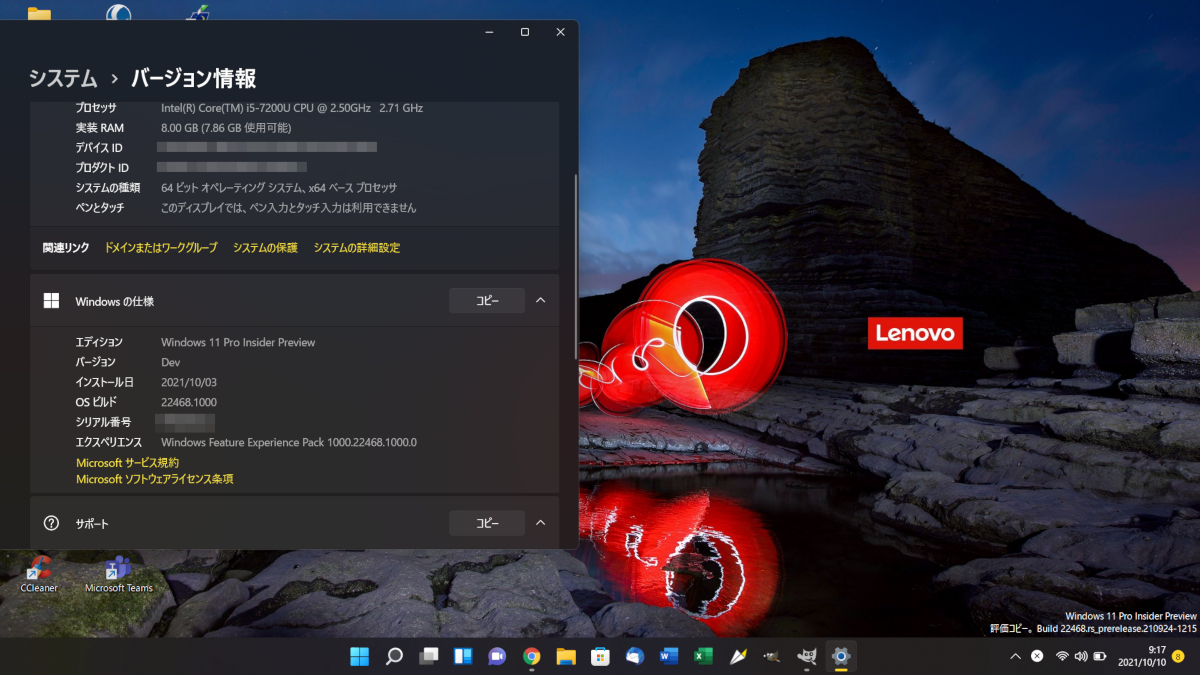
Windows 11のシステム要件はわりと厳しめということもあり、現在でも比較的快適に使える第6世代(Skylake)や第7世代(Kabylake)搭載PCを使用している人はアップグレード対象から外れ、やきもきしていたかも知れませんが、今回Microsoftが公開した手順を実行すればTPM 1.2の搭載は必須となるものの、設定やアプリ環境を保持してのアップグレードインストールも可能となります。
かのあゆの環境では以前紹介した非公式の方法でアップグレードしたものも含め第3世代Core i7(Ivy Bridge)を搭載するhp ProBook 8570wから第7世代Core i5(Kaby Lake)を搭載するThinkPad X1 Carbon 5th Genまで一通りWindows 11環境にアップグレードして運用していますが、今のところ問題らしい問題は起きていません。ただし前述の通り公式サポートされていないCPUを搭載するPCでWindows 11をクリーンインストール、またはアップグレードインストールした場合、公式サポートは行われないほか、Windows Updateでの各種更新が打ち切られる可能性があるとMicrosoftがアナウンスしているため、この点に関しては頭に入れておく必要があります。
さすがにセキュリティアップデートが打ち切られる・・・ということはないかと思われますが、公式対応していないCPUに関してはWindows 11に最適化されたドライバ(内蔵GPU、各種チップセットドライバなど)の提供も行われなくなるでしょうし、次の大型アップデートが受け取れないという可能性はあり得そうです。Windows 10に関してもまもなく次期アップデートとなる21H2がリリースされる予定となっており、2025年まではサポートが継続するため、この点も踏まえてアップグレードするか、そのままWindows 10で乗り換えまで運用し続けるか検討されることをおすすめします。
4.関連リンク
Ways to install Windows 11:Windows Support(英語)
最小システム要件を満たしていないデバイスに Windows 11 をインストールする:Microsoftサポート




コメント